蝙蝠岛资源网 Design By www.hbtsch.com

这一整个七月,梅干几乎都泡在飞肯,一到四都在上课,所以更新速度上就慢了许多,而二、四由Hammer老师所带领的Photoshop进阶班,内容相当的精彩与扎实,上课气氛也相当的轻鬆,还有播放轻音乐,三不五时Hammer还会HitPOP一下,在第二堂课当中,Hammer老师详尽的解说色版,并且说明头髮去背的方法,虽然梅干也写过几篇的头髮去背,但这一篇将有所不同,有别于以往的去背方式,除了採用加深与加亮工具外,另一个较特别的地方就是转负片,为何会如此特别,在待会的文章中将会提到,而转负片那才是去毛髮,最重要的核心技术所在。
Step1
由下图可看到,model并不是在一个乾淨的背景下所拍摄,而是在床舖上所拍摄,且也没特别的打光。
Step2
了解这张影像后,接下来切到【色版】,複製一个头毛与背景差异较大的色版,複製好后再按Ctrl+I变负片效果。
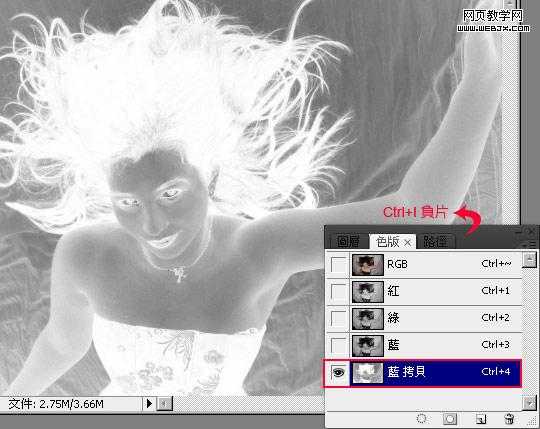
Step3
接下来执行 功能表 / 影像 / 调整 / 亮度/对比 选项,先将右下角的使用旧版选项勾选起来,再加强影像的对比反差。

Step4
选择 工具箱 / 加亮工具,并将范围设为【亮部】,对着model身体边缘进行加亮,直到变成白色。
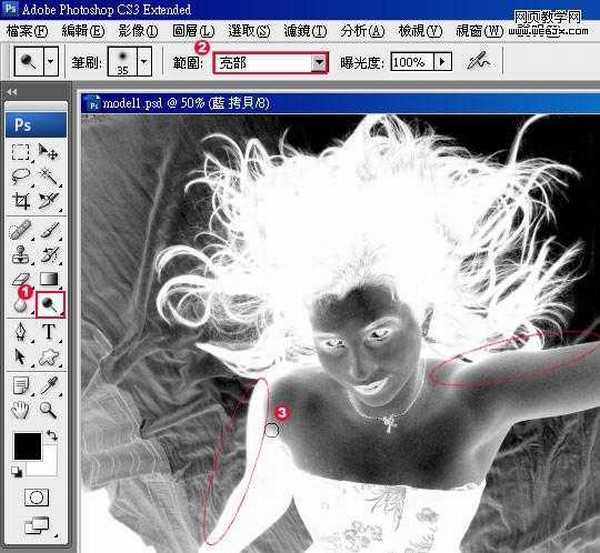
Step5
先把边缘处理如下。

Step6
接着利用套索工具,将中间的区块选取起来,并填入白色。

Step7
接着选择加深工具,范围设为阴影,这时开始将边缘变黑。

Step8
总算可以开始修毛髮了,在反白的状态下,可清楚看到一丝一丝的毛髮,由于白色有膨胀效果,黑色会有收缩效果,藉由此特性,就可清楚的看到髮丝的部分,当修的差不多时再按Ctrl+I再转回去,从下便会看到有几个地方没修到,由此可见白色会膨胀,因此只要在黑色下,有一点点白色马上就会被辨视出来,反观头髮的髮丝也是,在黑色头髮虽然也看的到,但却没有白色来的强烈,主要就是因为当白底黑髮时,有些较细微的毛髮则会被白底膨胀给乎略掉,所以黑底白髮是较佳的辨视环境。
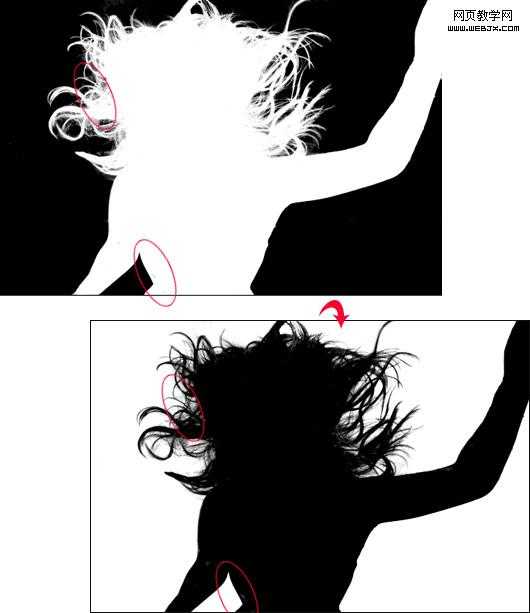
Step9
都好了接下来开启色阶,选择下方最左边的滴管,对着黑底吸一下,确保此黑为正黑色。
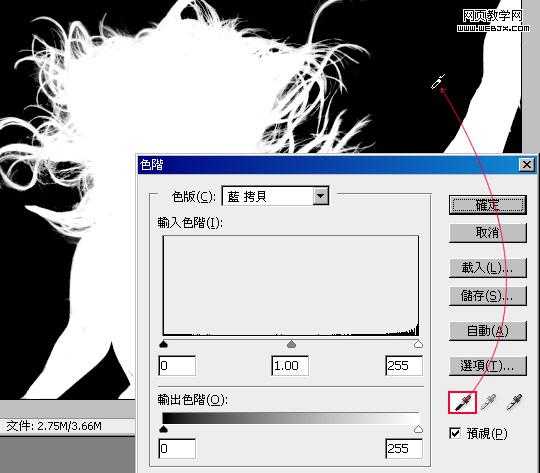
Step10
对着色版缩图按住Ctrl键,再单滑鼠左键,切回图层面板按Ctrl+J于下方,再新增一个新图层并填入红色。
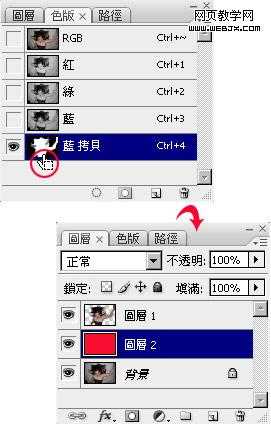
Step11
这时候就可以知道没有去乾淨还是有白边,如有白边可参考Photoshop教学-决战60秒-消除髮丝去背后的白边 。

Step12
随便拉张风景图来测试看看,哈~毛髮丝丝动人且无白边 。

其实以前都是直接白底黑髮下製作,同时是採用色阶设定黑、白的方式来过滤掉不要的部分,其实有些时候会造成某些较细的毛髮 被牺牲掉,但今天在反白的并利用加深与加亮工具后,就可更精确的把要与不要的部分一一的过滤出来,且效果相当的好,各位不坊有空也可试试看,同时也不用再利路径工具,直接加来加去就搞定啦!
标签:
Photoshop,抠图教程
蝙蝠岛资源网 Design By www.hbtsch.com
广告合作:本站广告合作请联系QQ:858582 申请时备注:广告合作(否则不回)
免责声明:本站文章均来自网站采集或用户投稿,网站不提供任何软件下载或自行开发的软件! 如有用户或公司发现本站内容信息存在侵权行为,请邮件告知! 858582#qq.com
免责声明:本站文章均来自网站采集或用户投稿,网站不提供任何软件下载或自行开发的软件! 如有用户或公司发现本站内容信息存在侵权行为,请邮件告知! 858582#qq.com
蝙蝠岛资源网 Design By www.hbtsch.com
暂无Photoshop 抠图教程 背景复杂的飞扬的发丝的评论...
《魔兽世界》大逃杀!60人新游玩模式《强袭风暴》3月21日上线
暴雪近日发布了《魔兽世界》10.2.6 更新内容,新游玩模式《强袭风暴》即将于3月21 日在亚服上线,届时玩家将前往阿拉希高地展开一场 60 人大逃杀对战。
艾泽拉斯的冒险者已经征服了艾泽拉斯的大地及遥远的彼岸。他们在对抗世界上最致命的敌人时展现出过人的手腕,并且成功阻止终结宇宙等级的威胁。当他们在为即将于《魔兽世界》资料片《地心之战》中来袭的萨拉塔斯势力做战斗准备时,他们还需要在熟悉的阿拉希高地面对一个全新的敌人──那就是彼此。在《巨龙崛起》10.2.6 更新的《强袭风暴》中,玩家将会进入一个全新的海盗主题大逃杀式限时活动,其中包含极高的风险和史诗级的奖励。
《强袭风暴》不是普通的战场,作为一个独立于主游戏之外的活动,玩家可以用大逃杀的风格来体验《魔兽世界》,不分职业、不分装备(除了你在赛局中捡到的),光是技巧和战略的强弱之分就能决定出谁才是能坚持到最后的赢家。本次活动将会开放单人和双人模式,玩家在加入海盗主题的预赛大厅区域前,可以从强袭风暴角色画面新增好友。游玩游戏将可以累计名望轨迹,《巨龙崛起》和《魔兽世界:巫妖王之怒 经典版》的玩家都可以获得奖励。
更新日志
2025年12月14日
2025年12月14日
- 小骆驼-《草原狼2(蓝光CD)》[原抓WAV+CUE]
- 群星《欢迎来到我身边 电影原声专辑》[320K/MP3][105.02MB]
- 群星《欢迎来到我身边 电影原声专辑》[FLAC/分轨][480.9MB]
- 雷婷《梦里蓝天HQⅡ》 2023头版限量编号低速原抓[WAV+CUE][463M]
- 群星《2024好听新歌42》AI调整音效【WAV分轨】
- 王思雨-《思念陪着鸿雁飞》WAV
- 王思雨《喜马拉雅HQ》头版限量编号[WAV+CUE]
- 李健《无时无刻》[WAV+CUE][590M]
- 陈奕迅《酝酿》[WAV分轨][502M]
- 卓依婷《化蝶》2CD[WAV+CUE][1.1G]
- 群星《吉他王(黑胶CD)》[WAV+CUE]
- 齐秦《穿乐(穿越)》[WAV+CUE]
- 发烧珍品《数位CD音响测试-动向效果(九)》【WAV+CUE】
- 邝美云《邝美云精装歌集》[DSF][1.6G]
- 吕方《爱一回伤一回》[WAV+CUE][454M]
